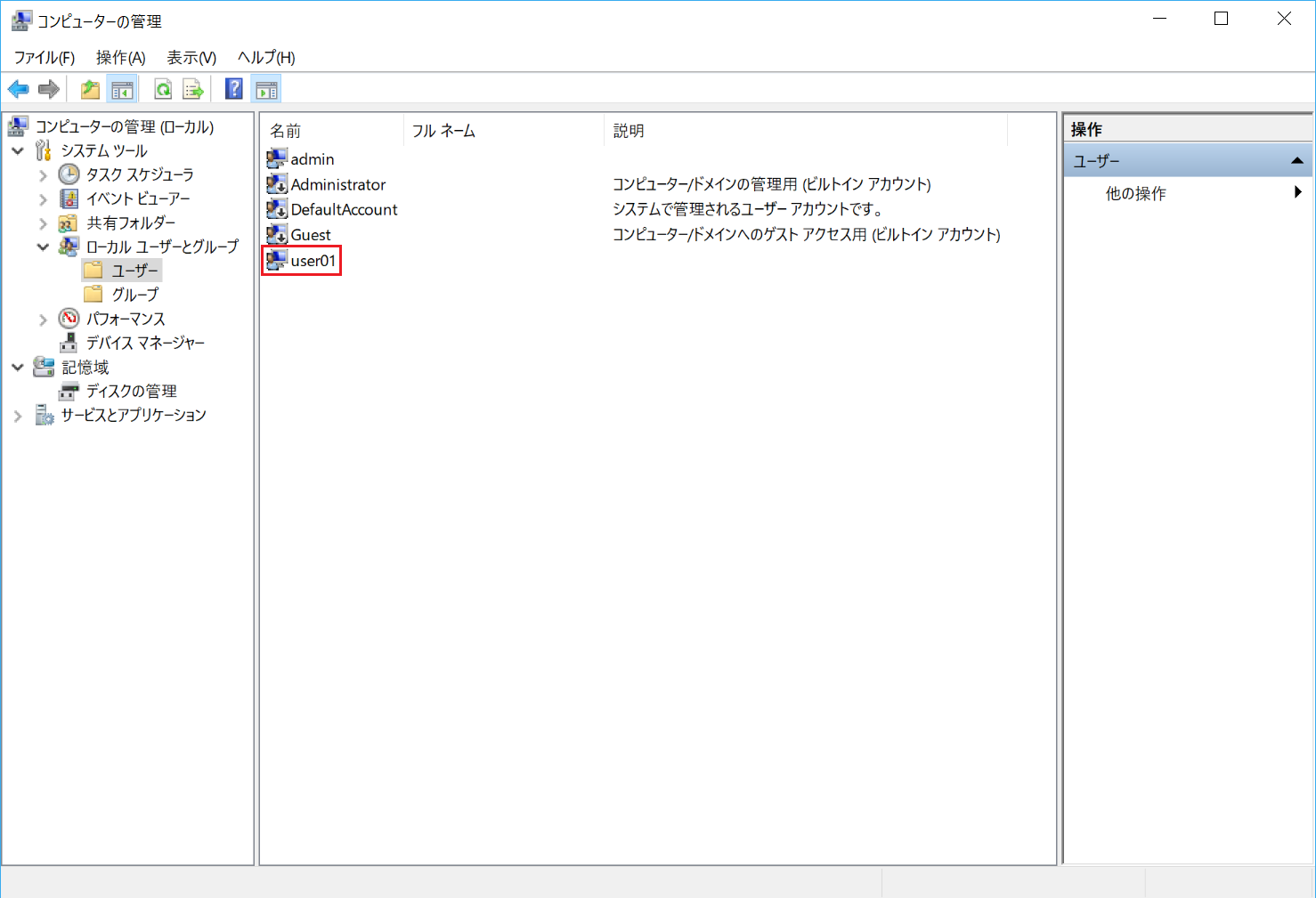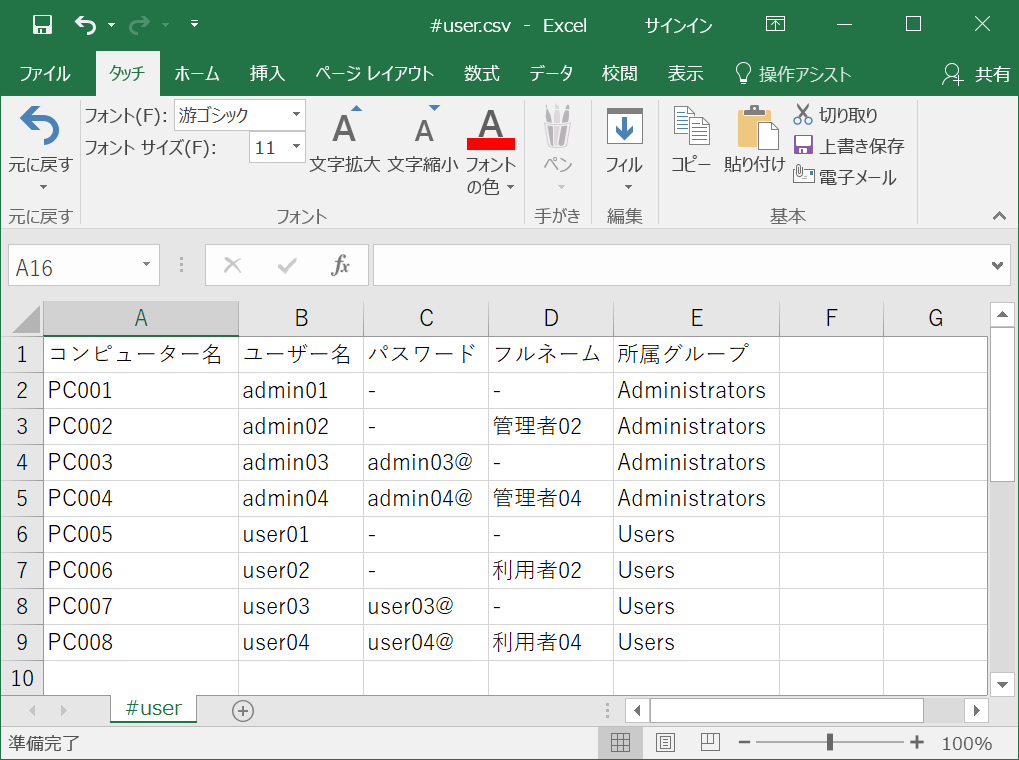
バッチファイルと CSV ファイルを利用してユーザーアカウントを作成する方法です。
コンピューター名とユーザー名、パスワード、フルネーム、所属グループを記述した CSV ファイルを用意して、バッチファイルと同じ階層に配置して実行することで、端末ごとに新しい1つのユーザーアカウントを作成することができます。
これから説明する CSV ファイルの内容さえ間違えなければ、誰が、いつ、どこで、何度やっても、同じ成果が出る仕組み として機能します。
おもにキッティング現場での利用を想定していますが、すでに運用中の環境でも利用することができるようになっています。リモート デスクトップや SUM などのシステムを利用して、複数台同時実行をやってみるのも面白いのではないでしょうか?
仕様概要
- バッチファイルを「管理者として実行」する。
- 実行元の端末のコンピューター名が取得される。
- 「2」で取得したコンピューター名とリスト内のコンピューター名を比較して一致する端末があるかどうか確認する。
- コンピューター名が一致した場合、リストのB列以降にあるユーザー名、パスワード、フルネーム、所属グループが自動的に設定される。
使用上の注意点
- バッチファイルは「管理者として実行」をしてください。
事前準備をする
まず、以下よりファイルをダウンロードします。
ダウンロードしたファイルを解凍したら「#user.csv」を EXCEL で開きます。
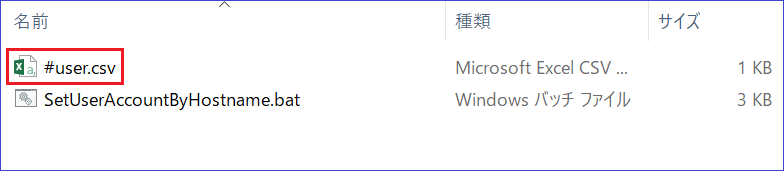
この「#user.csv」をお使いの環境に合わせて編集していきます。
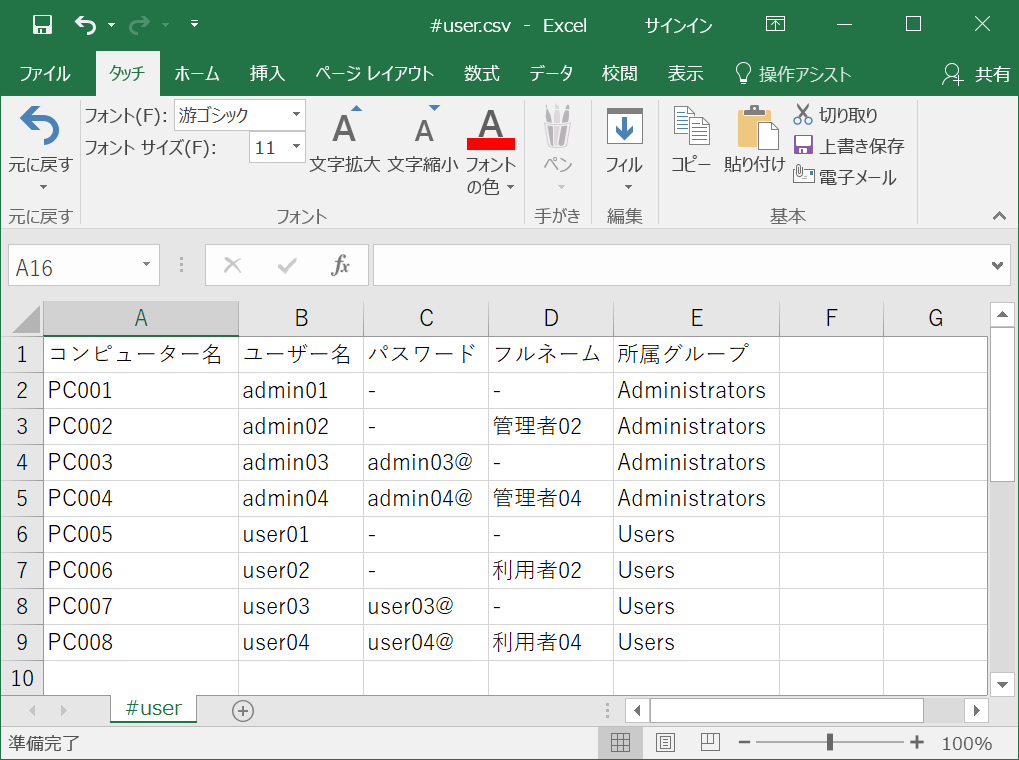
1行目は項目名です。この部分はスクリプトでは無視されますのでこのままにしておきます。
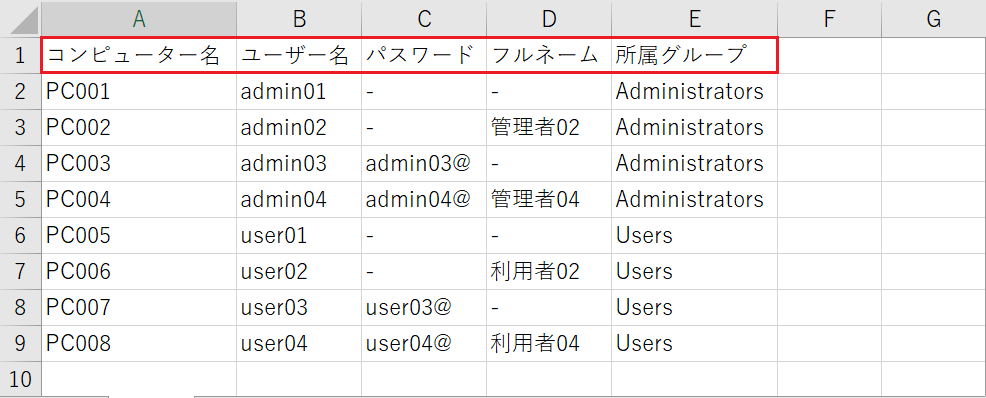
A列にはコンピューター名を入力します。
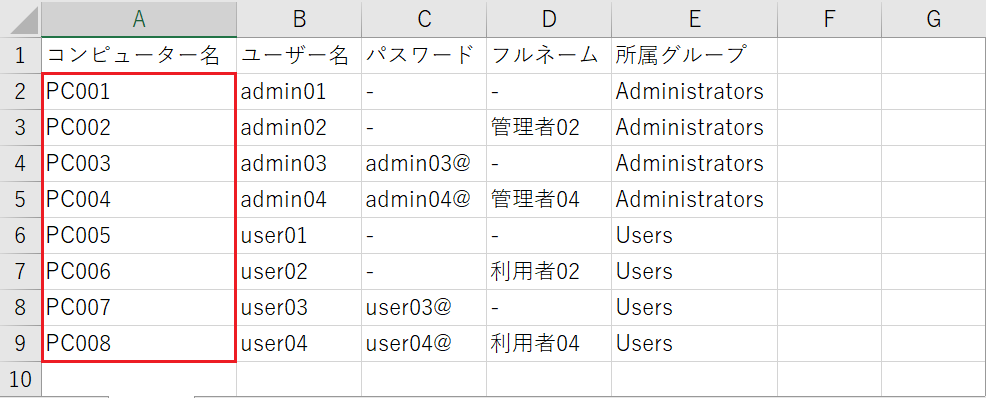
B列にはユーザー名を入力します。
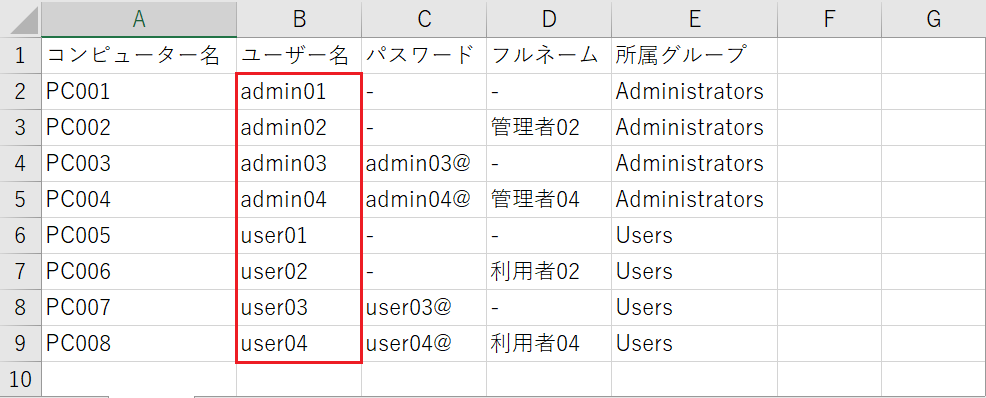
C列にはパスワードを入力します。パスワードが必要ない場合、半角の「-」(ハイフン)を入力してください。
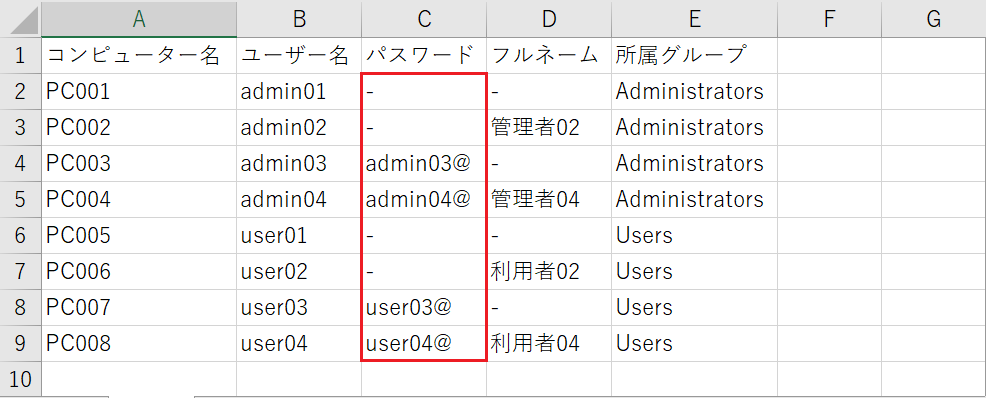
D列にはフルネームを入力します。フルネームが必要ない場合、半角の「-」(ハイフン)を入力してください。
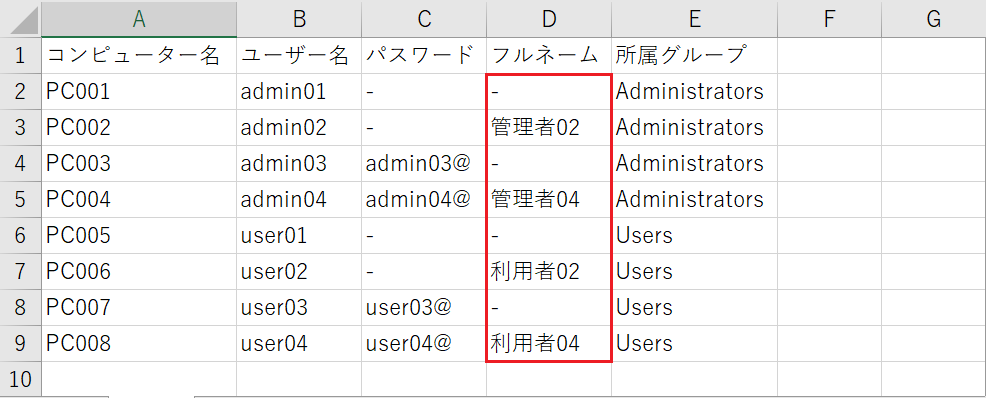
E列には所属グループを入力します。「Administraotrs」と「Users」のみに対応しています。
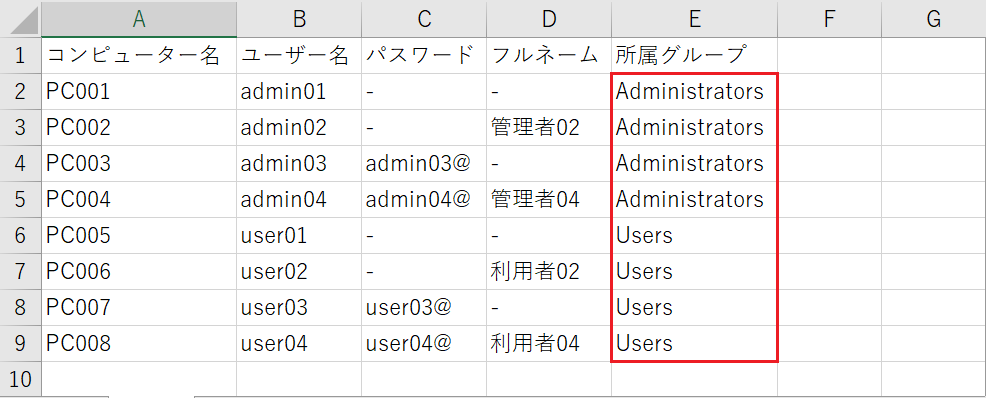
バッチファイルを実行する
今回はダウンロードしてきたサンプルをそのまま利用してみます。
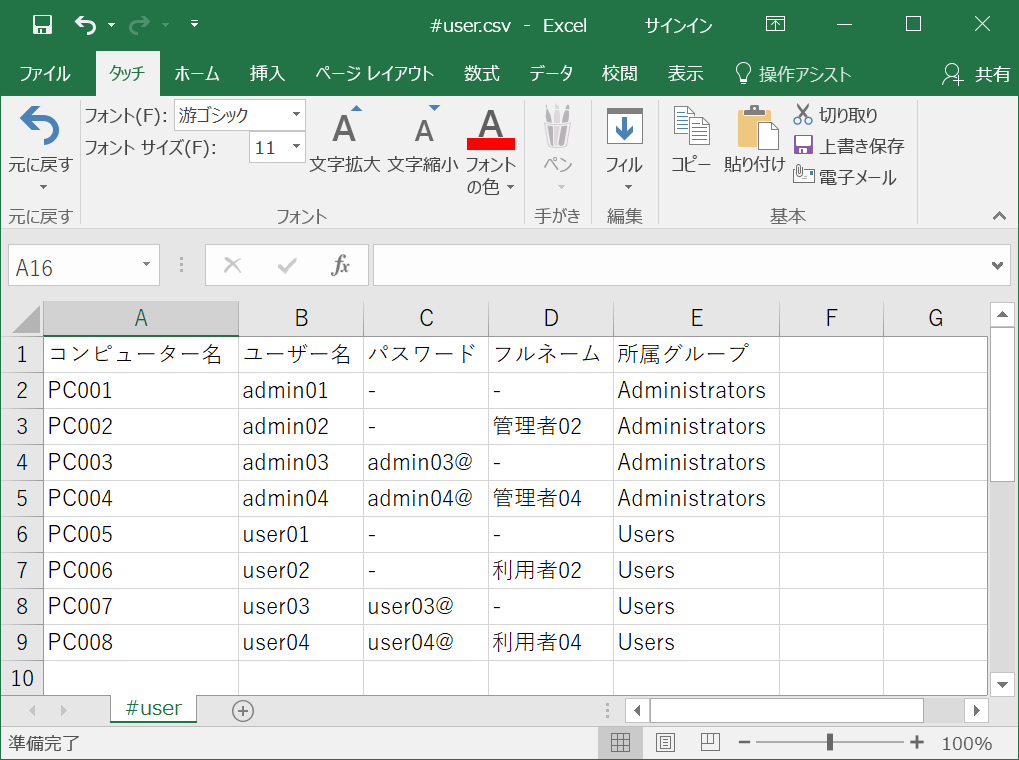
設定対象の端末にはコンピューター名「PC004」が割り当てられています。
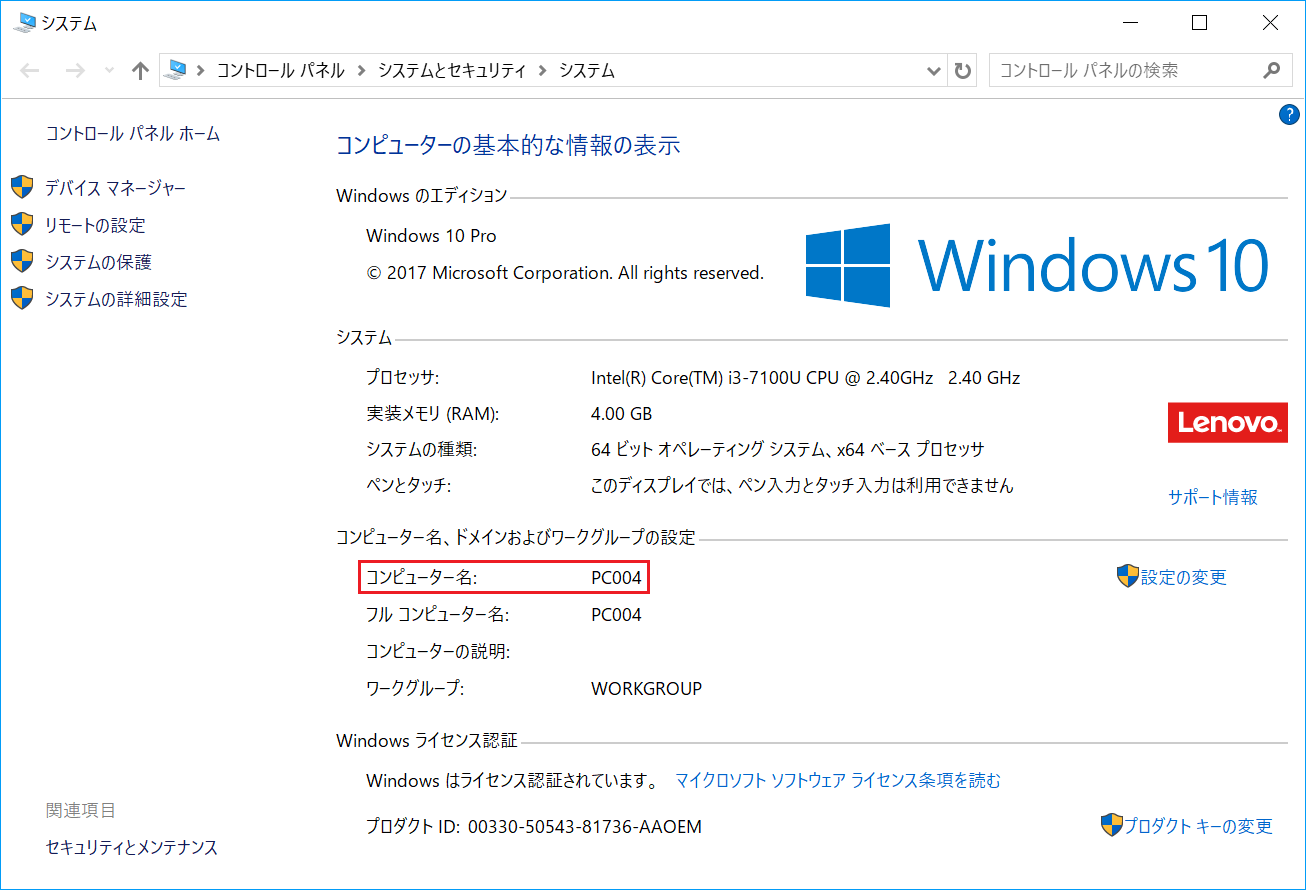
バッチを実行する前は「admin」のみが有効なユーザー名となっています。
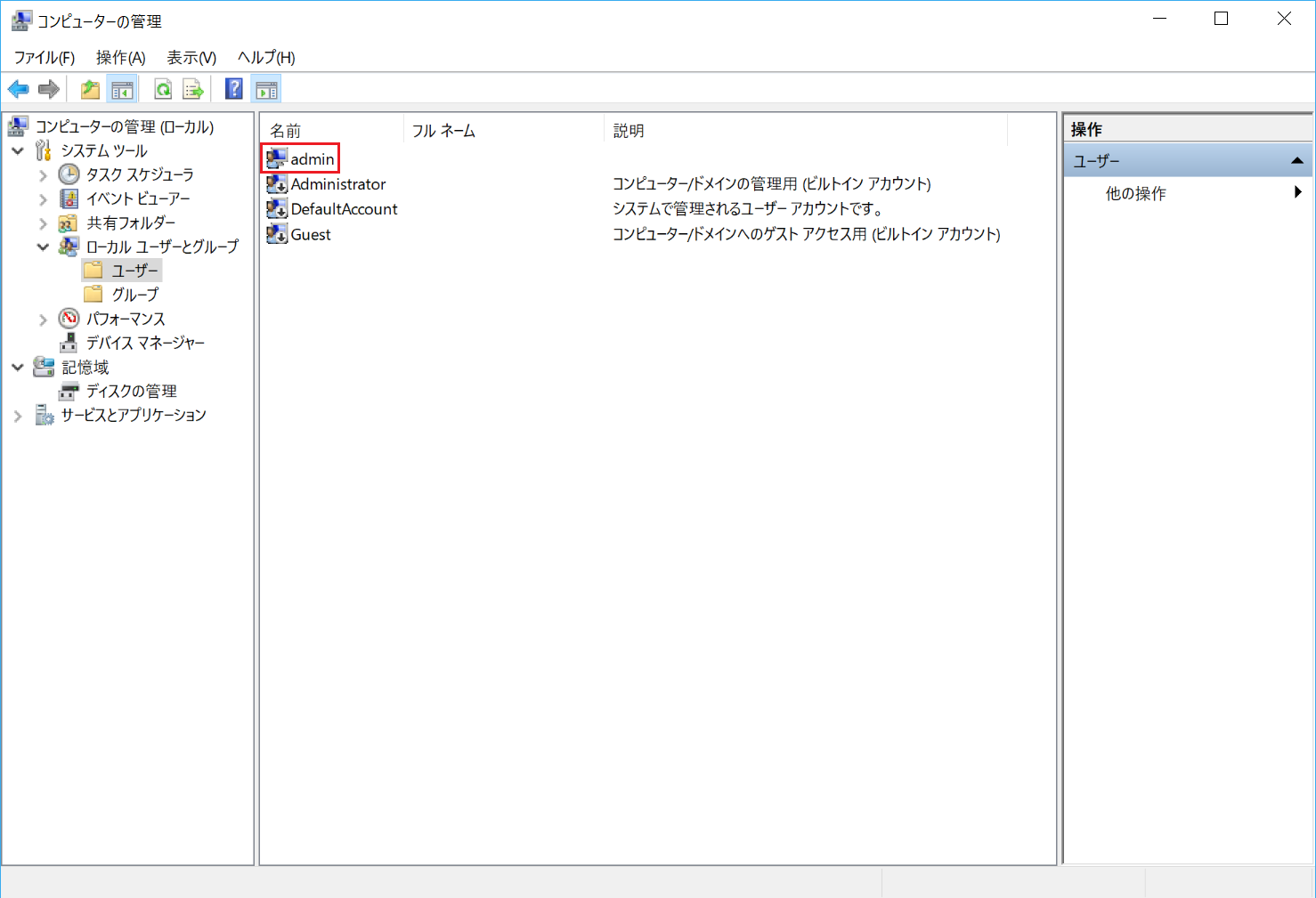
バッチファイルを管理者として実行します。
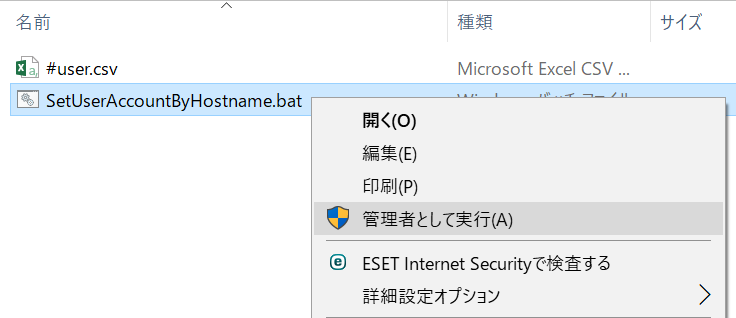
バッチファイルが実行されます。
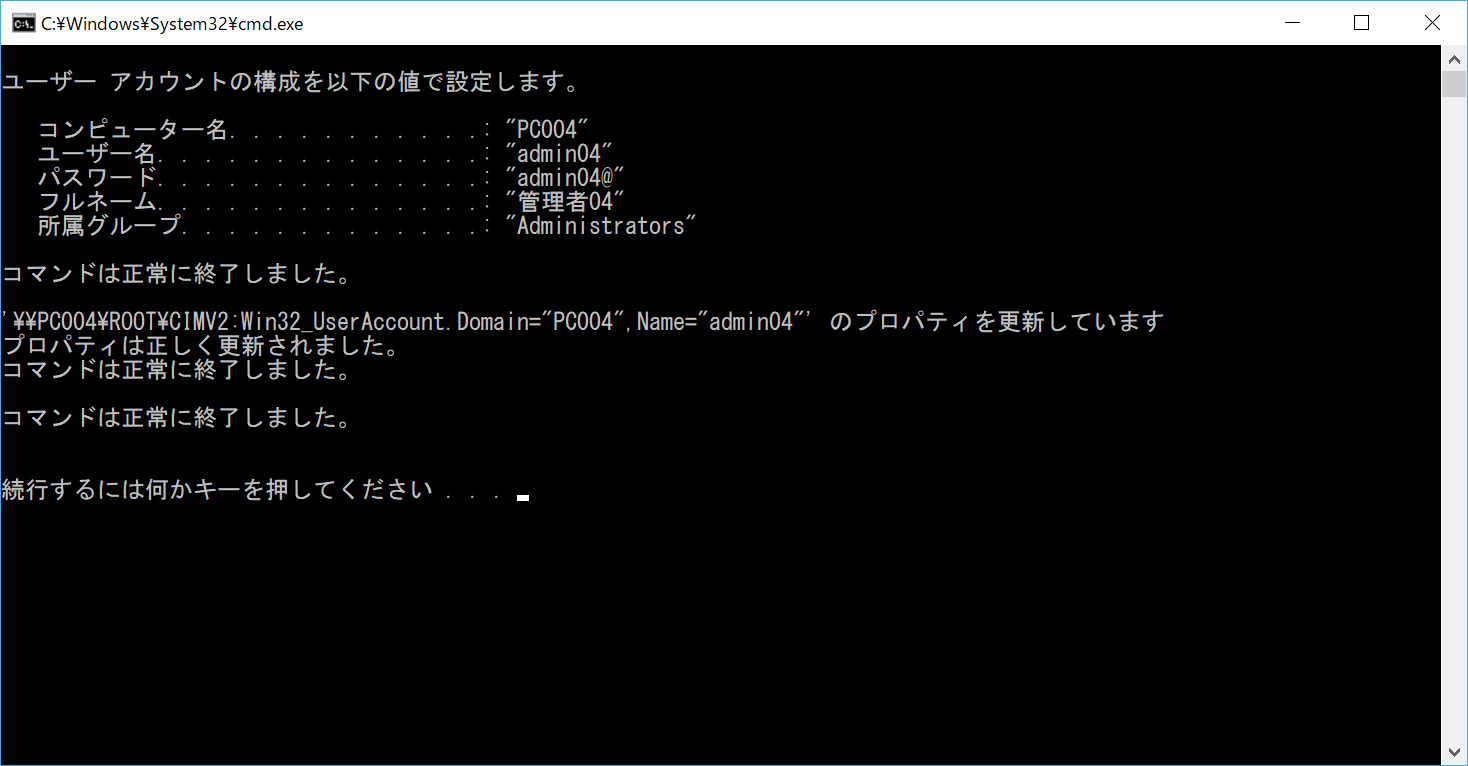
バッチを実行した後は「admin04」が追加されています。
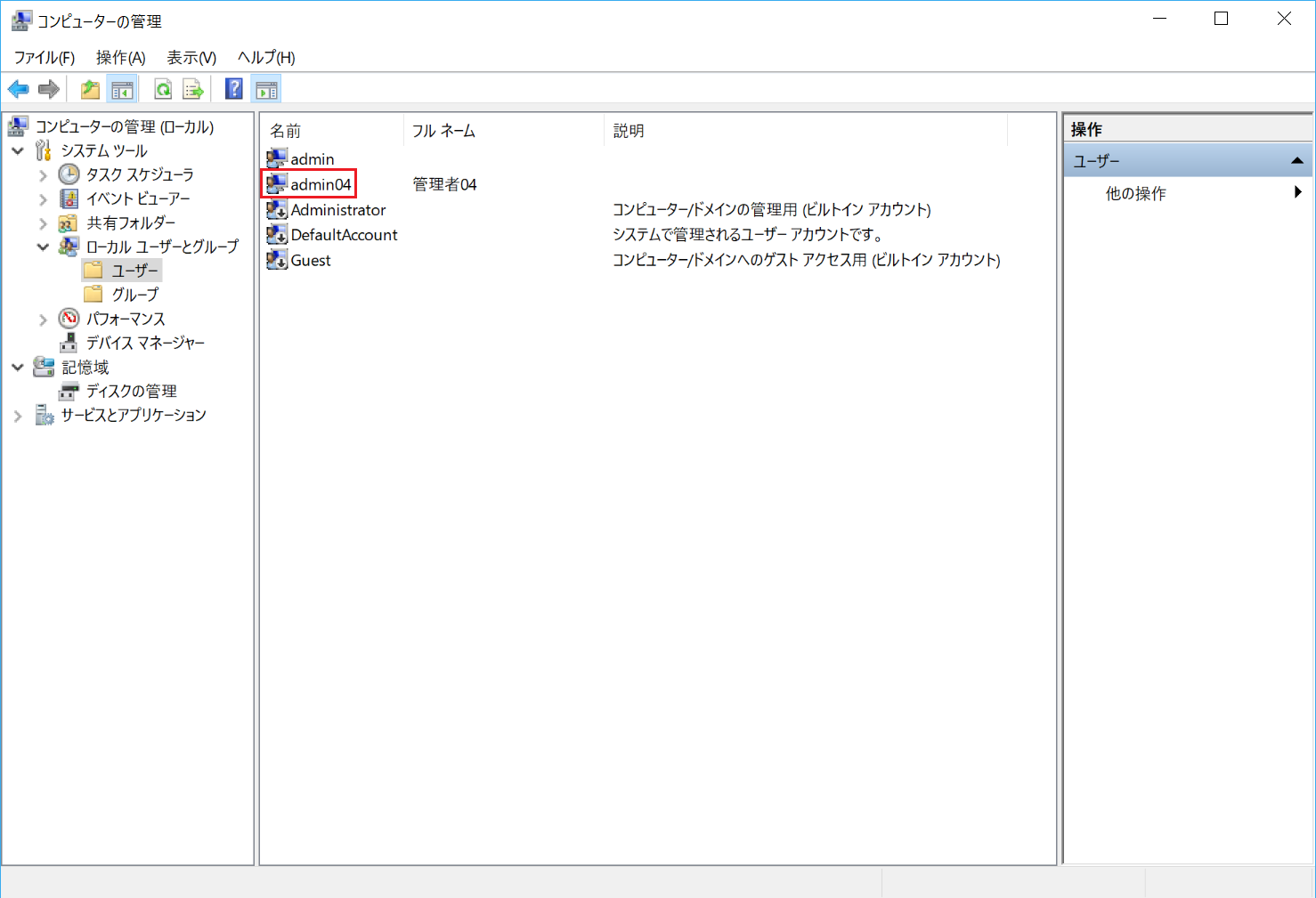
フルネームも設定されています。なお、「ユーザーはパスワードを変更できない」と「パスワードを無期限にする」は有効とする仕様となっています。
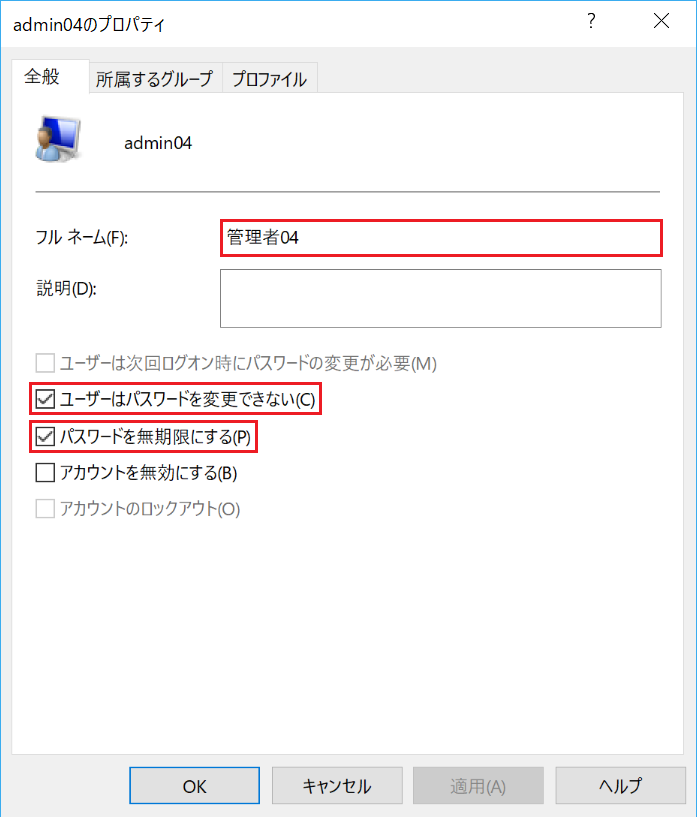
「admin04」の所属グループは「Administrators」が割り当てられています。
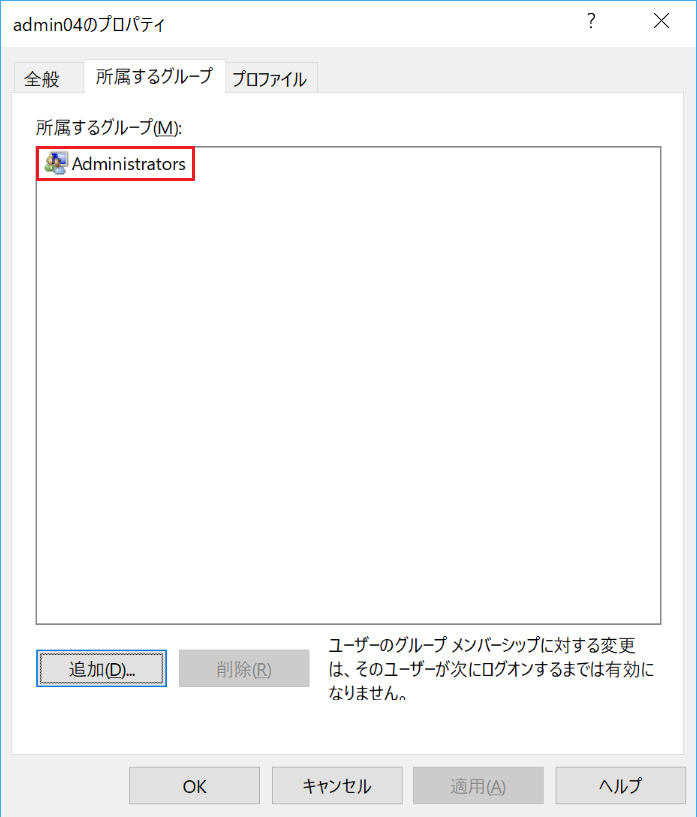
ファイルをダウンロードする
今回、紹介したバッチファイルは以下よりダウンロードができます。
よく一緒に読まれている記事